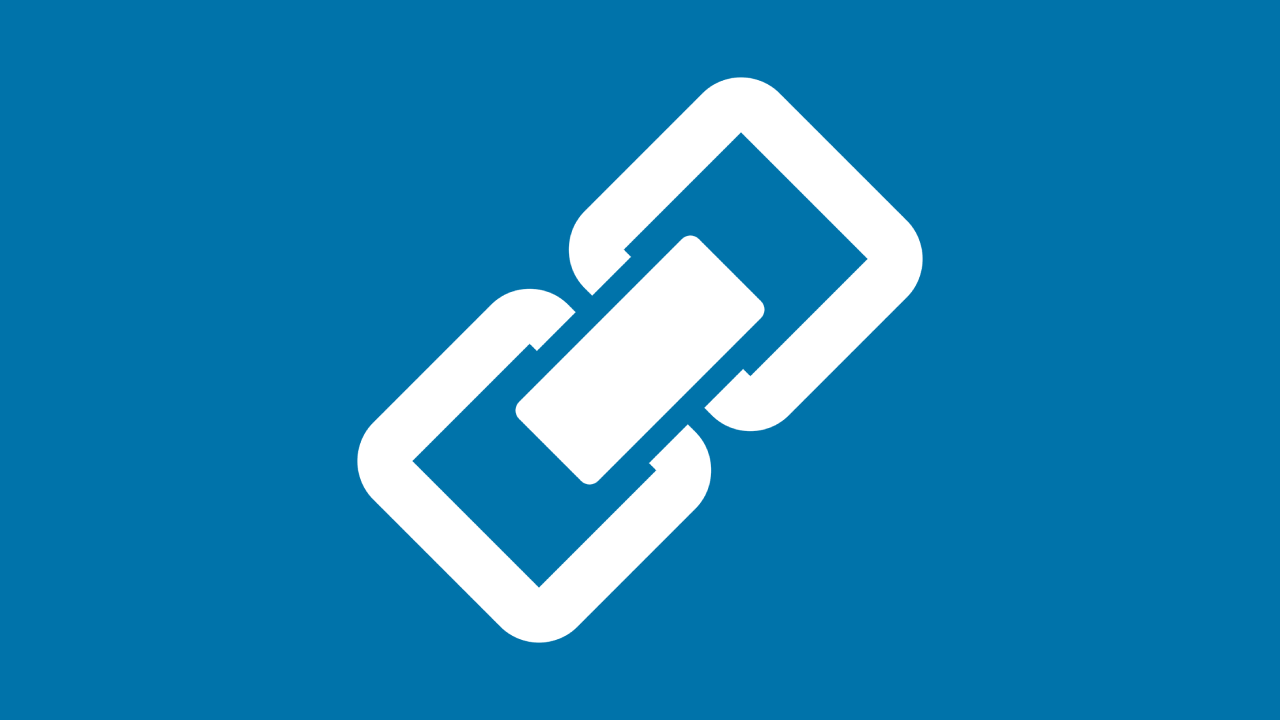WordPressの投稿やカテゴリーの「パーマリンク設定」を変更する方法を解説します。
WordPressで設定できるパーマリンクの構造
WordPressでは個別の記事である「投稿」と、同じカテゴリーやタグに属するページを一覧表示する「カテオリー・タグ」の2種類のページのパーマリンクを設定できます。
以下の目次リンクを押すと、各方法の解説まで移動できます。
投稿のパーマリンク設定を変更する方法
WordPressのサイドバーから「設定」→「パーマリンク設定」を開きます。

「パーマリンク設定」を開いたら「共通設定」の中から、利用したいパーマリンクの構造(形)を選択します。

WordPressではパーマリンクの形式を以下のように自由に決められます。
- 数字のみ:example.com/1234
- 日付入り:example.com/2018/10/24/1234
- カテゴリー入り:example.com/category/1234
- 文字列:example.com/hello-world
これらはあくまで一例です。
「カスタム構造」を選択すれば、さらに柔軟に自分でパーマリンクの形式を決められます。
任意のパーマリンクを選択したら、ページの一番下にある青い「変更を保存」ボタンをクリックすればパーマリンクが変更されます。
投稿にオススメのパーマリンク設定
パーマリンクは一般的に、シンプルで分かりやすいものにするのがオススメです。
WordPressの投稿にオススメのパーマリンクは「投稿名」です。
https://example.com/%postname%/
投稿の編集画面で「%postname%」の部分を自由に変更できます。例えば、「apple-orange」と設定すると、URLが以下のようになります。
https://example.com/apple-orange/
「投稿名」は固定ページと同じように、日付やカテゴリー名を一切URLに含めず、投稿ごとに自由にURLの文字列を設定することができるパーマリンクの構造です。
パーマリンクに日付やカテゴリーを含めた場合、後から投稿のカテゴリーや日付を変更するとURLが変わってしまいます。
すると、他のブログなどから貼られたリンクはリンク切れになってしまいますし、SEO上もよくありません。
パーマリンク設定はカテゴリーや日付を変更してもURLが変わらない「投稿名」が一般的にオススメです。
参考:Google の URL 構造ガイドライン | Google 検索セントラル
カテゴリー・タグのパーマリンク設定を変更する方法
カテゴリー・タグのパーマリンク(URL構造)も変更することができます。
それぞれ以下の太字の箇所が変更できる部分です。
- カテゴリー:https://example.com/category/example
- タグ:https://example.com/tag/example
デフォルトではそれぞれ「category」と「tag」になっています。
これを変更するには、まずWordPressのサイドバーから「設定」→「パーマリンク設定」を開きます。
「パーマリンク設定」を開いたら「オプション」(「共通設定」の下にあります)の項目で「カテゴリーベース」「タグベース」の部分に希望の文字列を入力します。

説明も書かれているので、わかりやすいかと思います。
カテゴリー・タグの URL 構造をカスタマイズすることもできます。たとえば、カテゴリーベースに
topicsを使えば、カテゴリーのリンクがhttps://example.com/topics/uncategorized/のようになります。デフォルトのままにしたければ空欄にしてください。
希望の文字列を入力したら、青い「変更を保存」ボタンをクリックすればカテゴリー・タグのURL構造(パーマリンク)が変更されます。
カテゴリー・タグにオススメのパーマリンク設定
カテゴリーやタグのパーマリンク設定は特に変更する必要はありません。
元々、カテゴリーとタグのURL構造はどちらもシンプルに設定されています。
なので、特に好みや希望がない限り、そのまま(空欄のまま)でOKです。筆者も変更していません。
まとめ
WordPressのパーマリンク設定を変更することで、URLを検索エンジンにとっても、ユーザーにとっても分かりやすいものにすることができます。
後から設定すると、これまで書いた記事のURLが全て変わってしまい大変なので、パーマリンク設定はサイトやブログを立ち上げたらすぐに設定しておきましょう。